ps花壇邊的非主流美女
時間:2024-02-29 09:45作者:下載吧人氣:40
黃褐色是常用的古典顏色,最快的調(diào)色就是用通道替換法。這樣可以快速消除圖片雜色,然后用色相/飽和度等調(diào)出圖片的主色,后期微調(diào)顏色和細(xì)節(jié)即可。
最終效果

原圖

1、打開素材圖片,按Ctrl+ J 把背景圖層復(fù)制一層,進(jìn)入通道面板,選擇綠色通道,按Ctrl + A 全選,按Ctrl + C 復(fù)制,選擇藍(lán)色通道,按Ctrl+ V 粘貼。點(diǎn)RGB通道返回圖層面板,效果如下圖。

<圖1>
2、創(chuàng)建色相/飽和度調(diào)整圖層,對紅,青進(jìn)行調(diào)整,參數(shù)設(shè)置如圖2,3,效果如圖4。這一步把圖片的主色轉(zhuǎn)為黃褐色。
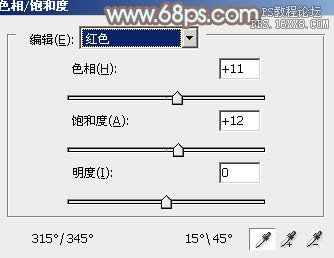
<圖2>
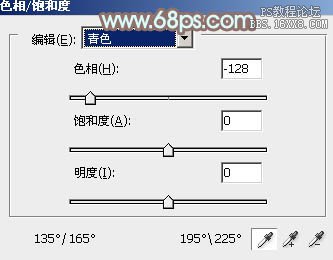
<圖3>

<圖4>
3、創(chuàng)建可選顏色調(diào)整圖層,對紅、黃、白、黑進(jìn)行調(diào)整,參數(shù)設(shè)置如圖5- 8,確定后把圖層不透明度改為:30%,效果如圖9。這一步給圖片增加淡橙色。
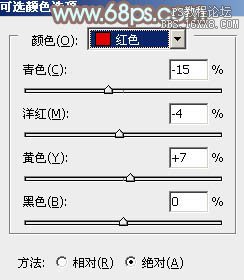
<圖5>
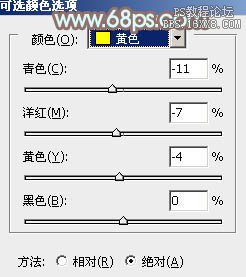
<圖6>
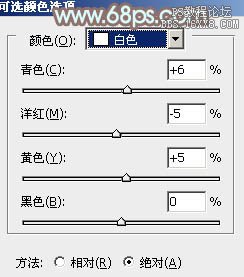
<圖7>
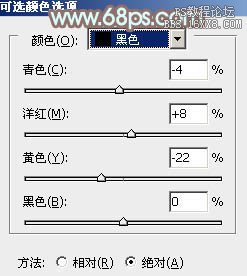
<圖8>

<圖9>
4、創(chuàng)建曲線調(diào)整圖層,對RGB、藍(lán)、綠進(jìn)行調(diào)整,參數(shù)設(shè)置如圖10,效果如圖11。這一步主要增加圖片的亮度,同時給圖片增加藍(lán)色。
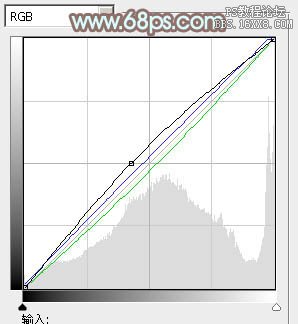
<圖10>

<圖11>
5、創(chuàng)建可選顏色調(diào)整圖層,對紅、黃、白、黑進(jìn)行調(diào)整,參數(shù)設(shè)置如圖12- 15,效果如圖16。這一步給圖片增加橙黃色。

<圖12>
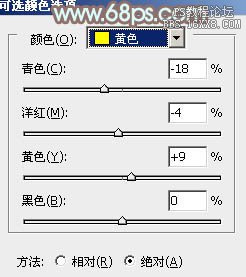
<圖13>

<圖14>
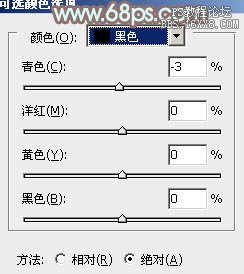
<圖15>

<圖16>
6、按Ctrl+ J 把當(dāng)前可選顏色調(diào)整圖層復(fù)制一層,不透明度改為:50%,效果如下圖。

<圖17>
7、創(chuàng)建色彩平衡調(diào)整圖層,對陰影,高光進(jìn)行調(diào)整,參數(shù)設(shè)置如圖18,19,確定后把圖層不透明度改為:50%,效果如圖20。這一步給圖片的暗部增加暖色。

<圖18>

<圖19>

<圖20>
8、創(chuàng)建可選顏色調(diào)整圖層,對紅、黃、青、白、中性、黑進(jìn)行調(diào)整,參數(shù)設(shè)置如圖21- 26,確定后把圖層不透明度改為:50%,效果如圖27。這一步給圖片高光部分增加一些淡青色。

<圖21>
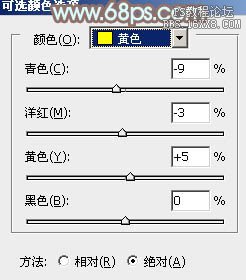
<圖22>

<圖23>
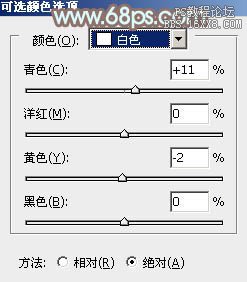
<圖24>
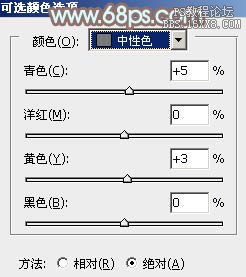
<圖25>
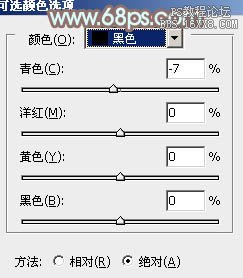
<圖26>

<圖27>
9、按Ctrl+ Alt + 2 調(diào)出高光選區(qū),按Ctrl + Shift + I 反選,新建一個圖層填充黃褐色:#6D5737,混合模式改為“濾色”,效果如下圖。這一步增加圖片暗部亮度。

<圖28>
10、創(chuàng)建可選顏色調(diào)整圖層,對紅、黃、白進(jìn)行調(diào)整,參數(shù)設(shè)置如圖29- 31,效果如圖32。這一步微調(diào)圖片的主色。
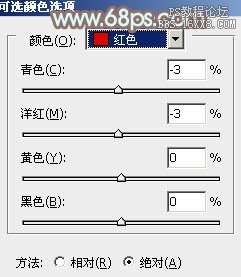
<圖29>
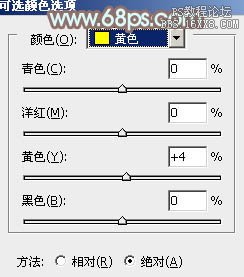
<圖30>
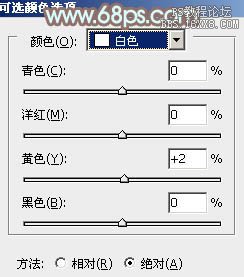
<圖31>

<圖32>
11、新建一個圖層,按Ctrl+ Alt + Shift + E 蓋印圖層,簡單給人物磨一下皮,再增加一些高光,效果如下圖。

<圖33>
最后適當(dāng)柔化處理,再微調(diào)一下細(xì)節(jié),完成最終效果。


網(wǎng)友評論